Kā atskaņot skaņu AirTag

AirTag var izstarot skaņas, lai palīdzētu lietotājiem ātrāk atrast vienumus.

Apple AirTags ir mazas pogas formas ierīces, kas paredzētas pievienošanai tādiem priekšmetiem kā atslēgas un maki, lai ļautu šos piederumus izsekot, izmantojot Bluetooth, tieši blakus Apple ierīcēm lietotnē Find. Mans.
Ja iestatāt AirTag un pievienojat to vienumam, varat to izsekot lietotnē Find My, ja nejauši to kaut kur atstājat. Funkcija Find My izmanto Bluetooth signālu no pazaudēta AirTag, lai nosūtītu tā atrašanās vietu atpakaļ īpašniekam, un ierīcēs, kurām ir arī U1 mikroshēma, ir precīzas atrašanas funkcija , kas ļauj precīzi noteikt tā atrašanās vietu. AirTag, kad tas atrodas darbības zonā.
Bet kas notiek, ja AirTag nav redzams, pat ja tas atrodas tuvumā? Piemēram, ja zināt, ka aiz dīvāna pazaudējāt atslēgas, to atrašana joprojām var būt diezgan sarežģīta. Par laimi, Apple par to ir domājis, tāpēc varat izveidot AirTag, kas atskaņo skaņu, lai palīdzētu jums to atrast.
Kā panākt, lai AirTag skanētu
Ja jums tuvumā ir AirTag, varat lūgt tai atskaņot skaņu, lai jūs varētu vieglāk to atrast.
Dodieties uz lietojumprogrammu Atrast manu , atlasiet Vienumi .
Atlasiet AirTag, kurā vēlaties atskaņot skaņu.
Noklikšķiniet uz Atskaņot skaņu .
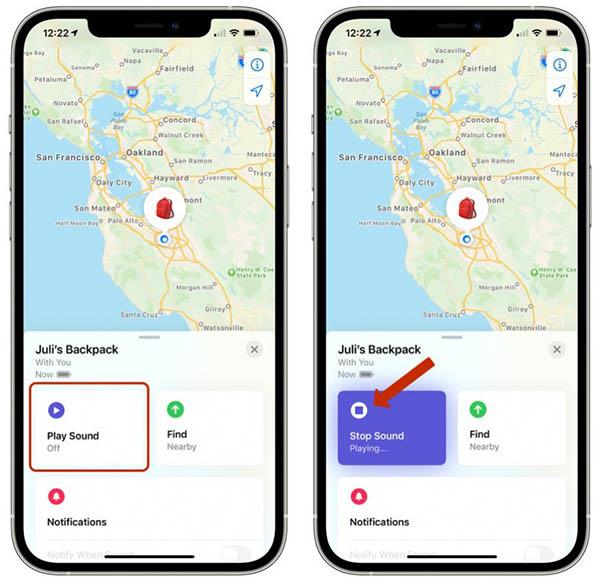
Atskaņojiet AirTag skaņu lietotnē Find My
Lai apturētu skaņu, pirms tā automātiski izslēdzas, noklikšķiniet uz Apturēt skaņu . Varat paņemt AirTag un cieši to satvert, lai tas pārstātu radīt skaņas.
Izmantojiet Siri, lai atskaņotu AirTag skaņu
Ja lūdzat Siri atrast kaut ko jums vai izdod skaņu šim objektam pievienotajā AirTag, Siri izveidos savienojumu ar AirTag un liks tai atskanēt, lai palīdzētu jums ātrāk atrast vienumu.
Tiks parādīta arī karte ar norādēm uz vienumu un tā pēdējo zināmo atrašanās vietu. Ja jums ir atbalstīts iPhone tālrunis un atrodaties AirTag tuvumā, varat atrast precīzu atrašanās vietu.
Sound Check ir neliela, bet diezgan noderīga funkcija iPhone tālruņos.
iPhone lietotnē Fotoattēli ir atmiņu funkcija, kas izveido fotoattēlu un videoklipu kolekcijas ar mūziku, piemēram, filmu.
Kopš pirmās palaišanas 2015. gadā Apple Music ir izaudzis ārkārtīgi liels. Līdz šim tā ir pasaulē otrā lielākā maksas mūzikas straumēšanas platforma pēc Spotify. Papildus mūzikas albumiem Apple Music ir arī mājvieta tūkstošiem mūzikas videoklipu, diennakts radiostaciju un daudzu citu pakalpojumu.
Ja vēlaties savos videoklipos iekļaut fona mūziku vai, konkrētāk, ierakstīt atskaņoto dziesmu kā videoklipa fona mūziku, ir ļoti vienkāršs risinājums.
Lai gan iPhone tālrunī ir iebūvēta lietotne Weather, dažreiz tā nesniedz pietiekami detalizētus datus. Ja vēlaties kaut ko pievienot, App Store ir daudz iespēju.
Papildus fotoattēlu kopīgošanai no albumiem lietotāji var pievienot fotoattēlus koplietotajiem albumiem iPhone tālrunī. Varat automātiski pievienot fotoattēlus koplietotajiem albumiem, atkārtoti nestrādājot no albuma.
Ir divi ātrāki un vienkāršāki veidi, kā Apple ierīcē iestatīt atpakaļskaitīšanu/taimeri.
App Store ir tūkstošiem lielisku lietotņu, kuras jūs vēl neesat izmēģinājis. Parastie meklēšanas vienumi var nebūt noderīgi, ja vēlaties atklāt unikālas lietotnes, un nav patīkami sākt bezgalīgu ritināšanu ar nejaušiem atslēgvārdiem.
Blur Video ir programma, kas aizmiglo ainas vai jebkuru saturu, ko vēlaties tālrunī, lai palīdzētu mums iegūt attēlu, kas mums patīk.
Šis raksts palīdzēs jums instalēt Google Chrome kā noklusējuma pārlūkprogrammu operētājsistēmā iOS 14.









